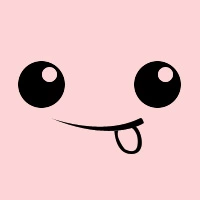为 Linux 添加打印机支持
惠普打印机对于 Linux 平台的支持一向很好,官方给出来的支持列表如下(不要太全面):
- SUSE Linux (13.2, 42.1, 42.2, 42.3)
- Fedora (22, 23, 24, 25, 26,27)
- Linux Mint (17, 17.1, 17.2, 17.3, 18, 18.1, 18.2,18.3)
- Red Hat Enterprise Linux (6.0, 7.0)
- Boss (5.0)
- Ubuntu (12.04, 14.04, 15.10, 16.04, 16.10, 17.04,17.10,18.04)
- Debian (7.0, 7.1, 7.2, 7.3, 7.4, 7.5, 7.6, 7.7, 7.8, 7.9, 8.0, 8.1, 8.2, 8.3, 8.4, 8.5, 8.6, 8.7, 8.8,9.1,9.2,9.3,9.4)
- Manjaro (17.1.4)
个人习惯使用 Ubuntu 操作系统作为桌面开发系统,所以就以 Ubuntu 16.04 为例安装 HP 打印机驱动。
打印机一般分为支持网络打印的和不支持网络打印的,这里采用的是 HP LaserJet M1536dnf MFP 打印机举例,本款打印机支持网络打印。
安装惠普打印机管理界面
sudo apt install -y hplip-gui
# 在 Ubuntu 的官方源里就包含这一软件
安装惠普打印机驱动
在 Dash 中打 HP 找到 HPLIP TOOLBOX 并点击图标打开;
点击 Setup Device 或 加号按钮 打开添加设备窗口,选择第二项 Network/Ethernet/Wireless network (direct connection or JetDirect) 网络连接(若使用 USB 连接则选择第一项 Universal Serial Bus (USB));
点击 Show Advanced Options, 勾选 Manual Discovery (手动发现),在文本框内填写对应的打印机内网 IP,端口无须修改,点击 Next 进入下一步;
如果 IP 是正确的话,那就会出现发现的打印机设备,勾选设备并点击 Next 进入下一步安装驱动;
安装驱动时选择第一项:以插件的方式从惠普官方自动下载驱动安装,安装完成后自动关闭窗口并显示安装驱动成功。
验证驱动
在系统设置中的打印机的列表中看见新添加的打印机设备,并右键选择属性可以看见打印测试页按钮,执行并观察打印结果即可验证驱动是否安装成功。
参考资料
版权声明: 如无特别声明,本文版权归 仲儿的自留地 所有,转载请注明本文链接。
(采用 CC BY-NC-SA 4.0 许可协议进行授权)
本文标题:《 Ubuntu 安装 HP 打印机、扫描仪驱动 》
本文链接:https://lisz.me/tech/linux/ubuntu-hp.html
本文最后一次更新为 天前,文章中的某些内容可能已过时!